В Windows 11, когда вы наводите указатель мыши на кнопку свертывания/разворачивания в окне приложения, вы видите различные варианты макета Snap. Если вас это раздражает, вы можете отключить их, и мы покажем вам, как это сделать.
Snap Layouts — это функция в Windows 11, позволяющая быстро перемещать окна приложений. Когда вы наводите указатель мыши на кнопку свертывания/разворачивания в окне приложения и выбираете макет из меню, окно вашего приложения следует этому макету и меняет свое положение на экране.
Это всплывающее наложение, безусловно, не для всех, и если вы этого не хотите, вы можете отключить его. Вы также можете просто запретить отображение параметров макета при наведении курсора на кнопку свертывания/разворачивания, как мы объясним ниже.
Как отключить Snap Layouts в Windows 11
Чтобы отключить Snap Layouts в Windows 11, откройте приложение «Настройки» на своем ПК. Сделайте это, нажав клавиши
В настройках на боковой панели слева выберите “Система”
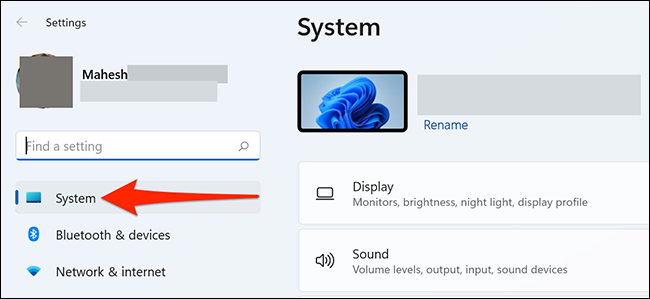
В “Системе” прокрутите правую панель вниз и нажмите “Многозадачность”
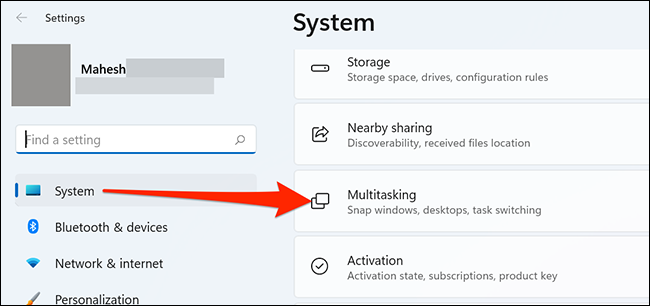
В верхней части списка “Многозадачность” нажмите кнопку “Snap Windows” включите его, чтобы выключить.
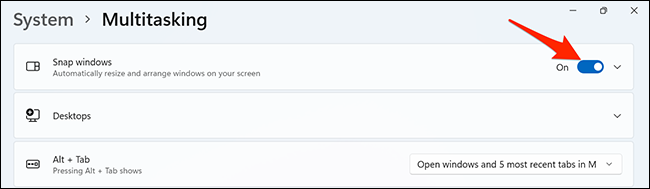
И Snap Layouts теперь отключены. Вы больше не будете видеть какие-либо параметры макета при наведении курсора на кнопку свертывания/развертывания в окне приложения.
Удалить макеты из свертывания/разворачивания
Если вы хотите, чтобы макеты привязки были включены, но не хотите, чтобы параметры макета отображались на кнопке свертывания/разворачивания, в настройках есть параметр, позволяющий отключить этот макет. опции. Эта функция по-прежнему останется включенной.
Для этого на той же странице “Многозадачность” страница, на которой вы отключили “Snap Windows” щелкните значок “Привязать окна” меню и отключите параметр «Показывать макеты привязки при наведении курсора на кнопку «Развернуть окно»». вариант.
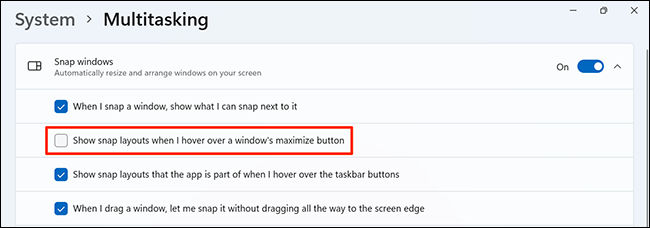
При этом макеты привязки останутся включенными без отображения каких-либо параметров на кнопках свертывания/разворачивания окна приложения. И это все, что нужно сделать.
Snap Layouts — это, безусловно, полезная функция, но не все могут захотеть ее использовать. Если вы решите, что вам это не нужно, вы можете отключить его. А позже, если вы захотите вернуть его обратно, вы сможете включить его на той же странице настроек.








